电脑版钉钉如何切换至中文版
在当今快节奏的工作环境中,钉钉作为一款高效便捷的办公软件,在国内外得到了广泛应用。然而,对于部分用户而言,钉钉界面显示的语言不是中文,这无疑会带来一定的困扰。别担心,本文将详细介绍如何将电脑版钉钉转换为中文版,让你轻松告别语言障碍,享受更加流畅的工作体验。
一、为什么需要将钉钉转换为中文版?
首先,让我们来看看为什么需要将钉钉转换为中文版。对于非中文母语的用户,或者钉钉自动更新后语言设置被更改的用户来说,英文界面可能会带来理解和操作上的不便。将钉钉转换为中文版,不仅可以提升用户的使用体验,还能减少沟通误解,提高工作效率。

二、电脑版钉钉转中文版的详细步骤
接下来,我们就来详细介绍如何将电脑版钉钉转换为中文版。以下是详细步骤:
1. 打开钉钉应用:首先,你需要打开电脑上的钉钉应用。
2. 进入设置界面:在钉钉界面的左上角,你会看到一个头像图标,点击它。接着,在下拉菜单中选择“设置”选项。
3. 找到语言设置:在设置界面中,你需要滑动找到“语言”选项。这个选项可能会在不同的位置,但通常都在“通用”或“设置”的子菜单中。
4. 选择中文(简体):在语言选项中,你会看到多种语言可供选择。找到“中文(简体)”选项,并点击它。
5. 确认修改并重启:选择完中文(简体)后,你需要确认修改。部分情况下,系统会提示你需要重启钉钉才能生效。按照提示操作,重启钉钉后,界面就会变为中文显示。
三、操作中的注意事项
在将钉钉转换为中文版的过程中,有几点需要注意:
- 确保选择正确的语言:在操作前,请仔细核对语言选项,确保选择的是“中文(简体)”或其他你需要的中文版本。
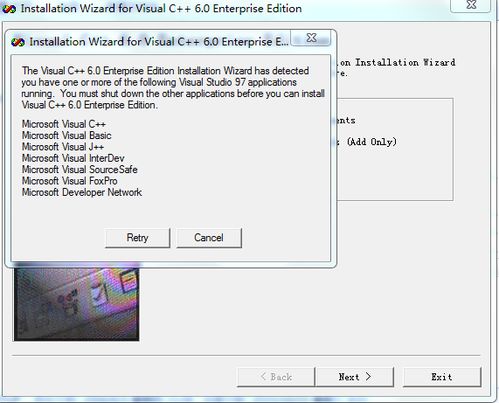
- 确认修改后的效果:修改完语言设置后,记得检查界面是否已成功切换为中文。如果有任何疑问,可以重启钉钉后再次检查。
- 无需额外费用:将钉钉转换为中文版是免费的功能,用户无需支付任何额外费用。
四、结语
通过以上步骤,你可以轻松将电脑版钉钉转换为中文版,享受更加便捷、高效的工作体验。如果你在使用过程中遇到任何问题,或者对钉钉的其他功能有疑问,可以随时点击在线咨询,我们将为你提供详细的解决方案。希望这篇文章能够帮到你,让你的工作更加顺畅!









